win7无法安装蓝牙驱动的处理方法 win7蓝牙驱动安装失败怎么解决
更新时间:2023-02-11 18:05:30作者:xiaoliu
在win7系统中通常都是自带蓝牙功能,而要确保蓝牙可以使用,就要先安装蓝牙驱动。然而有用户在系统中安装时,却碰到了win7蓝牙驱动安装失败的问题,造成了无法使用蓝牙的情情况,对此我们要怎么解决呢?可能有的用户不是很清楚,那么接下来本文就来为大家爱分享关于win7蓝牙驱动安装失败怎么解决。
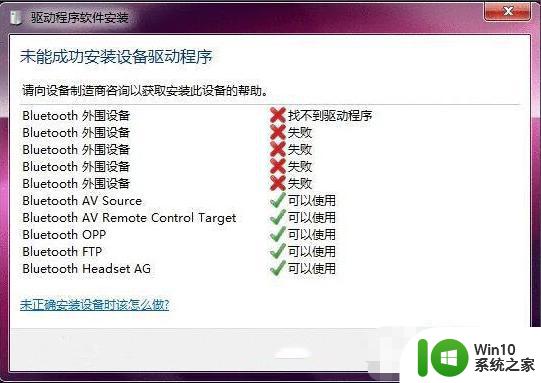
一、原因分析:
优化软件将系统INF文件夹自带文件误删了。
二、处理方法如下:
1、进入C盘系统分区的\Windows\inf目录,查看是否有“bth.inf”文件,备注:如果在C盘--Windows--inf--“bth.inf”只显示bth,没有找到.inf后缀,可点击“工具——文件夹选项——查看——取消对勾“隐藏已知文件类型的扩展名”——确定”。
2、如果还是没有的话,找到C盘——Windows——System32——DriverStore——FileRepository—查找并打开“bth.Inf”开头的文件夹(例如:bth.Inf_amd64_neutral_ale8f56d586ec10b),确认是否存在bth.Inf文件,将“bth.Inf”文件复制到C:\Windows\inf目录下。
3、计算机图标上右键选择“管理--设备管理器”,卸载黄色叹号的未知设备,对蓝牙驱动进行重新安装。
以上就是win7蓝牙驱动安装失败怎么解决啦,有出现同样情况的可以按照上面的方法来解决哦。
win7无法安装蓝牙驱动的处理方法 win7蓝牙驱动安装失败怎么解决相关教程
- win10蓝牙驱动安装不了处理方法 win10蓝牙驱动安装失败的解决办法
- win7怎么安装蓝牙驱动程序 win7蓝牙驱动安装教程
- win7蓝牙驱动怎么安装 win7如何安装蓝牙驱动
- win7蓝牙耳机未能安装驱动程序如何解决 win7蓝牙耳机驱动安装失败怎么办
- win7安装蓝牙驱动的详细步骤 win7蓝牙驱动安装教程
- win7蓝牙驱动如何安装 win7蓝牙驱动下载安装教程
- w10系统怎么安装蓝牙驱动 win10的蓝牙驱动安装方法
- win7找不到蓝牙的解决办法 - win7蓝牙驱动下载安装方法
- 联想win7蓝牙驱动怎么安装 联想w7怎样重装蓝牙驱动
- win10系统如何安装蓝牙驱动 win10电脑蓝牙驱动下载安装方法
- win11蓝牙连接不上怎么办 win11蓝牙驱动安装失败怎么解决
- win10安装蓝牙驱动的教程 win10笔记本电脑蓝牙驱动怎么安装
- w8u盘启动盘制作工具使用方法 w8u盘启动盘制作工具下载
- 联想S3040一体机怎么一键u盘装系统win7 联想S3040一体机如何使用一键U盘安装Windows 7系统
- windows10安装程序启动安装程序时出现问题怎么办 Windows10安装程序启动后闪退怎么解决
- 重装win7系统出现bootingwindows如何修复 win7系统重装后出现booting windows无法修复
系统安装教程推荐
- 1 重装win7系统出现bootingwindows如何修复 win7系统重装后出现booting windows无法修复
- 2 win10安装失败.net framework 2.0报错0x800f081f解决方法 Win10安装.NET Framework 2.0遇到0x800f081f错误怎么办
- 3 重装系统后win10蓝牙无法添加设备怎么解决 重装系统后win10蓝牙无法搜索设备怎么解决
- 4 u教授制作u盘启动盘软件使用方法 u盘启动盘制作步骤详解
- 5 台式电脑怎么用u盘装xp系统 台式电脑如何使用U盘安装Windows XP系统
- 6 win7系统u盘未能成功安装设备驱动程序的具体处理办法 Win7系统u盘设备驱动安装失败解决方法
- 7 重装win10后右下角小喇叭出现红叉而且没声音如何解决 重装win10后小喇叭出现红叉无声音怎么办
- 8 win10安装程序正在获取更新要多久?怎么解决 Win10更新程序下载速度慢怎么办
- 9 如何在win7系统重装系统里植入usb3.0驱动程序 win7系统usb3.0驱动程序下载安装方法
- 10 u盘制作启动盘后提示未格式化怎么回事 U盘制作启动盘未格式化解决方法
win10系统推荐
- 1 萝卜家园ghost win10 32位安装稳定版下载v2023.12
- 2 电脑公司ghost win10 64位专业免激活版v2023.12
- 3 番茄家园ghost win10 32位旗舰破解版v2023.12
- 4 索尼笔记本ghost win10 64位原版正式版v2023.12
- 5 系统之家ghost win10 64位u盘家庭版v2023.12
- 6 电脑公司ghost win10 64位官方破解版v2023.12
- 7 系统之家windows10 64位原版安装版v2023.12
- 8 深度技术ghost win10 64位极速稳定版v2023.12
- 9 雨林木风ghost win10 64位专业旗舰版v2023.12
- 10 电脑公司ghost win10 32位正式装机版v2023.12